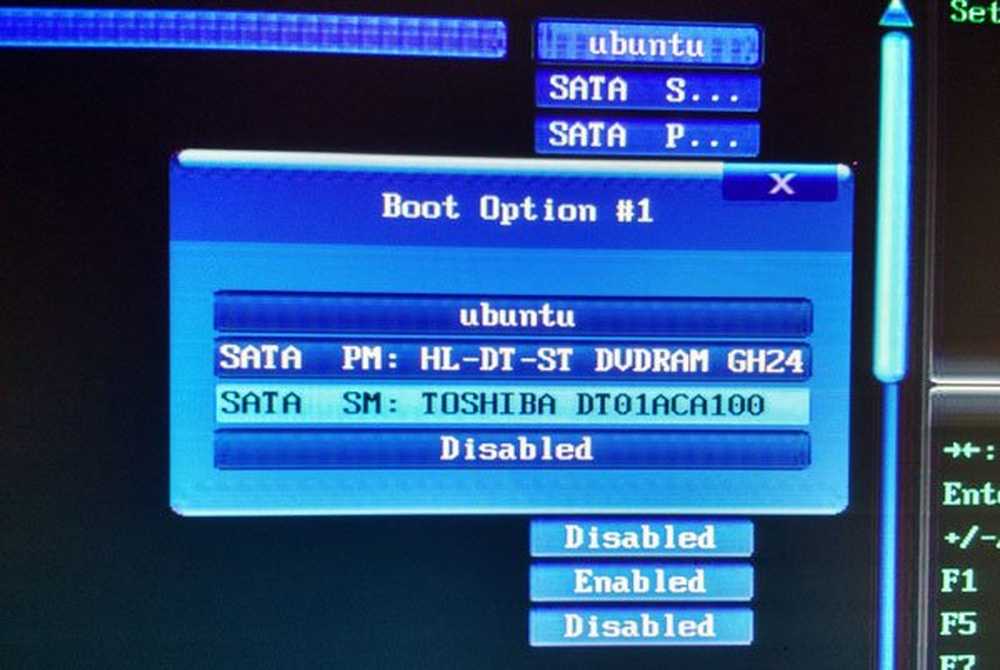Ricrea icona cache, Cancella cache miniatura in Windows 10
Se le tue icone appaiono vuote o sembrano danneggiate o non si aggiornano correttamente, quando dovrebbero, allora è abbastanza probabile che il tuo database di cache di icone possa essere danneggiato sul tuo PC con Windows 10. La stessa cosa vale anche per le miniature. Se non vengono visualizzati correttamente, potrebbero essere corrotti. In tale scenario, potrebbe essere necessario eliminare i file di cache per ricostruire la cache di Icon e cancellare la cache di miniature.
Questo post mostrerà la posizione di questi file di cache, in modo che sia possibile eliminare i file IconCache.db e thumbcache.db, al fine di ricostruire la cache delle icone e cancellare la cache di miniature in Windows 10.
Ricostruisci Icon Cache in Windows 10
Icon Cache o IconCache.db sono uno speciale file di database che Windows utilizza per mantenere a portata di mano le copie di ciascuna icona. Quando Windows deve disegnare un'icona, utilizza la copia dalla cache invece di recuperare l'immagine dell'icona dal file dell'applicazione originale. Questo aiuta a fare in modo che Windows disegni le icone più velocemente. Le cose erano diverse in Windows XP e sono diverse in Windows 7/8. Le cose sono cambiate di nuovo in Windows 8.1 in poi. In Windows 10, è necessario eseguire quanto segue.
Se è necessario ricostruire Icon Cache in Windows 7/8, è necessario eseguire le seguenti operazioni: Aprire Esplora file> Opzioni cartella> Viste per visualizzare i file di sistema nascosti. Successivamente, vai alla cartella C: \ Users \% username% \ AppData \ Local ed elimina il nascosto IconCache.db file. Reboot. Questa azione eliminerebbe e ricostruirà la cache delle icone.
Ma questo non è abbastanza in Windows 10 o Windows 8.1. Dovrai navigare nella seguente cartella:
C: \ Users \% username% \ AppData \ Local \ Microsoft \ Windows \ Explorer
![]()
Qui vedrai molti file come iconcache_32.db, iconcache_48.db, iconcache_96.db, iconcache_256.db, iconcache_1024.db, iconcache_1280.db, iconcache_1600.db, iconcache_1920.db, iconcache_2560.db, iconcache_exif.db, iconcache_idx .db, iconcache_sr.db, iconcache_wide.dd, iconcache_wide_alternate.db, etc.
Cancellali tutti per eliminare e ricostruire la cache delle icone in Windows 10. Se dovessi essere in grado di eliminare parte del tema, ora potrai vedere una nuova cartella creata denominata IconcacheToDelete, che scompare quando si riavvia il computer o si riavvia Esplora file di Windows.
![]()
Se si scopre che non è possibile eliminare questi file, effettuare le seguenti operazioni.
Innanzitutto, chiudi tutti i programmi aperti. Successivamente, aprire Task Manager, cercare il processo di Windows Explorer, fare clic destro su di esso e selezionare Fine del processo. Successivamente, dal menu File> selezionare Esegui nuova attività. genere cmd.exe, controlla il Creare questa attività con privilegi amministrativi casella e premere Invio.
Ciò aprirà una finestra del prompt dei comandi con privilegi elevati.
Ora digita i seguenti comandi uno dopo l'altro e premi Invio:
cd / d% userprofile% \ AppData \ Local \ Microsoft \ Windows \ Explorer attrib -h iconcache _ *. db del iconcache _ *. db start explorer
![]()
Questo ricostruirà la cache delle icone in Windows 10.
MANCIA: Guarda come puoi impedire a Windows 10 di eliminare la cache delle anteprime ad ogni arresto, riavvio o avvio.
Cancella la cache di miniature in Windows 10
I file di Windows Thumbnail cache o Thumbs.db sono file di dati nascosti nel sistema operativo Windows, che contengono immagini di piccole dimensioni, visualizzati quando si visualizza una cartella nella vista "miniatura", al contrario della vista a sezioni, icone, elenchi o dettagli. Windows conserva una copia di tutte le miniature di immagini, video e documenti in modo che possano essere visualizzate rapidamente quando si apre una cartella. In Windows XP si "vedono" questi file "nascosti" con i file thumbs.db sparsi dappertutto. In Windows Vista e versioni successive, le miniature thumbcache sono archiviate in C: \ Users \ Owner \ AppData \ Local \ Microsoft Windows \ Explorer - che è lo stesso in cui sono memorizzati i file della cache delle icone.
Se si desidera cancellare e cancellare la cache di miniature, si dovrà seguire la stessa procedura di cui sopra, ma, infine, utilizzare questi comandi:
cd / d% userprofile% \ AppData \ Local \ Microsoft \ Windows \ Explorer attrib -h thumbcache _ *. db del thumbcache _ *. db start explorer
Fateci sapere se questo ha funzionato per voi e vi ha aiutato a risolvere il vostro problema.
Gli utenti di Windows 10 potrebbero volerli utilizzare Ricostruzione di miniature e Icon Cache, che ti consente di eliminare e ricostruire Thumbnail & Icon Cache in un clic.
Se le icone del desktop o di esplorazione si caricano lentamente all'avvio del PC Windows, è possibile che si desideri aumentare le dimensioni della cache delle icone e vedere se è utile. Questo post ti mostrerà come puoi impedire a Windows 10 di eliminare automaticamente la cache di miniature. Vedi questo post se le icone del desktop sono lente da caricare.